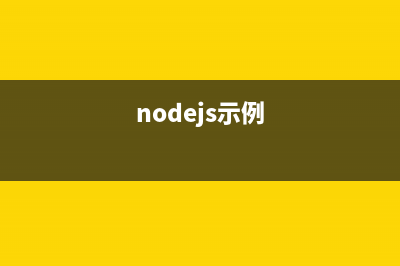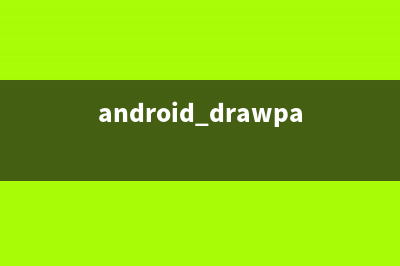位置: 编程技术 - 正文
win10系统下如何安装谷歌浏览器插件?win10系统下谷歌浏览器插件的安装方法图文教程
编辑:rootadmin推荐整理分享win10系统下如何安装谷歌浏览器插件?win10系统下谷歌浏览器插件的安装方法图文教程,希望有所帮助,仅作参考,欢迎阅读内容。
文章相关热门搜索词:,内容如对您有帮助,希望把文章链接给更多的朋友!
最近一些使用谷歌浏览器的win系统用户遇到了本地插件不知道如何安装的问题。这该怎么办呢?下面积木网的小编就给大家分享win下给谷歌浏览器安装插件的方法。
安装步骤:
1、首先准备好需要安装的“插件”,然后打开谷歌浏览器,在地址栏输入: 按下回车键打开设置界面;
2、点击左侧的“扩展程序”,然后把“crx”格式的插件直接拖到浏览器右侧空白处;

3、在弹出:要添加“XXX”吗? 点击“添加扩展程序”即可;
4、如果遇到压缩包形式的插件,首先我们将插件解压;
5、按照步骤1、2打开扩展程序界面,然后勾选“开发者模式”;
6、点击“加载已解压的扩展程序...”选中之前解压出来的文件夹点击确定添加完成后就可以使用了。
相关阅读:
win7系统把谷歌浏览器扩展插件复制到浏览器的设置方法
标签: win10系统下如何安装谷歌浏览器插件?win10系统下谷歌浏览器插件的安装方法图文教程
本文链接地址:https://www.jiuchutong.com/biancheng/362911.html 转载请保留说明!上一篇:win10系统下应用商店打不开怎么办?win10系统下打不开谷歌应用商店的两种解决方法(win10系统应用和浏览器控制出现感叹号)
下一篇:win10系统家庭组密码如何查看?windows10系统家庭组密码查看方法图文教程(win10系统家庭组如何关闭家庭组访问用户名密码)